转专大师视频编辑软件分割视频文件的方法
Master视频编辑软件是一款功能丰富的视频文件处理工具,用户可以通过它对视频进行各种编辑操作。很多时候,用户在编辑视频的时候会用到分割视频文件的功能,可以将视频文件分割成各种格式,让用户可以使用其中一个视频片段。想必很多用户在剪辑视频的时候都会需要对视频进行分割。只是不知道转传大师的视频编辑软件怎么操作,就跟大家分享一下这个软件中分割视频文件的具体操作方法。感兴趣的朋友不妨一起看看这个教程,希望对你有所帮助。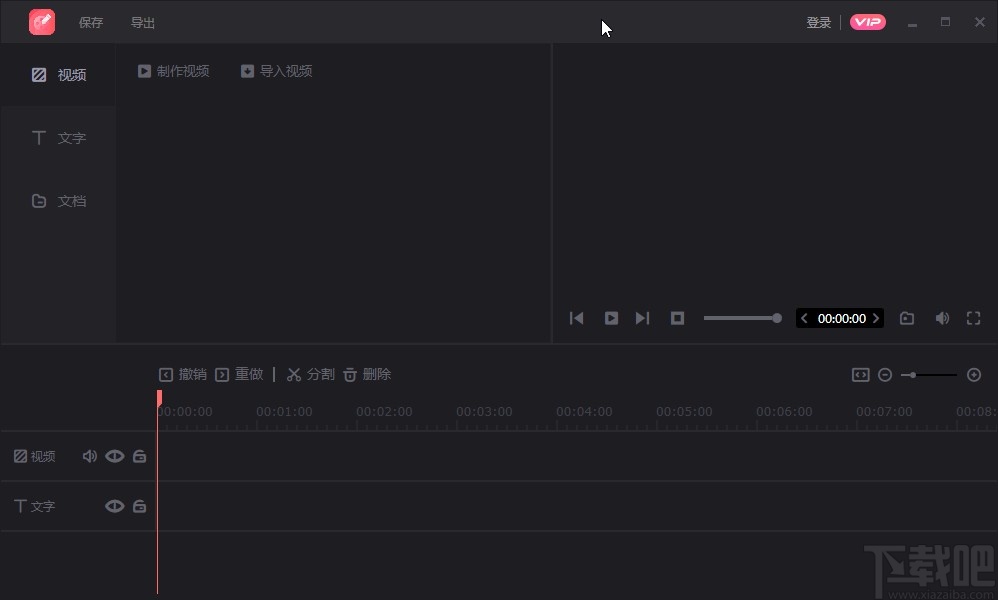
第一步。首先,我们打开软件后,在软件界面的顶部找到导入视频的选项,点击该选项进入导入视频的功能。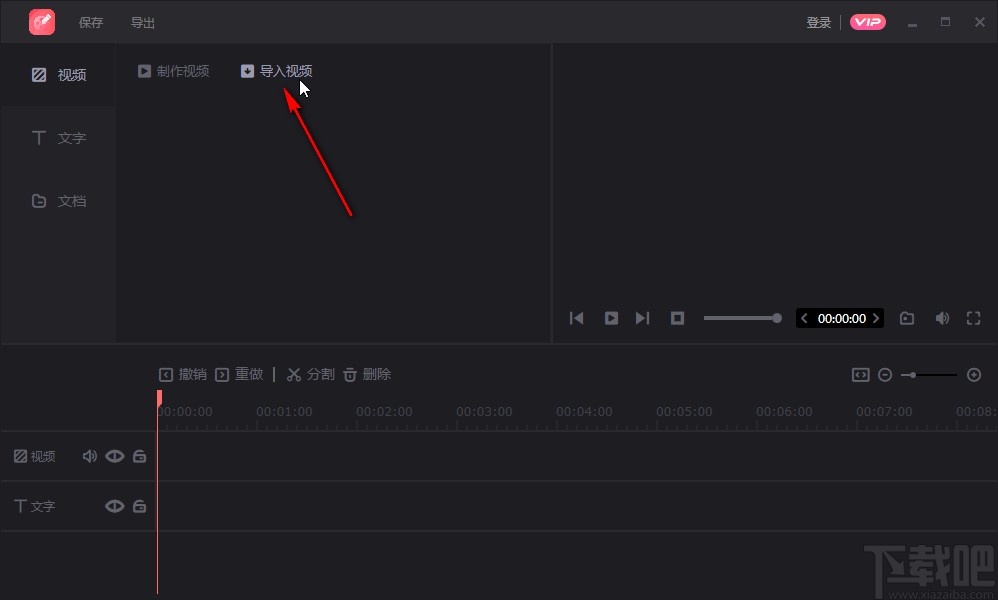
2.打开选择导入视频的界面后,我们在界面中选择目标视频文件,然后找到目标文件,点击右下角的打开按钮。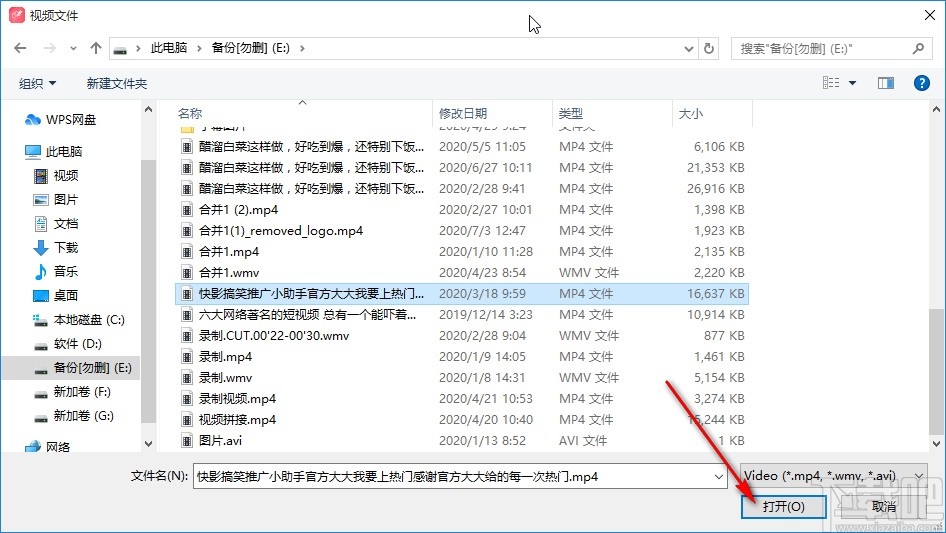
3.点击打开按钮成功将文件添加到软件界面后,将鼠标移动到视频文件上,然后点击加号图标,如下图所示。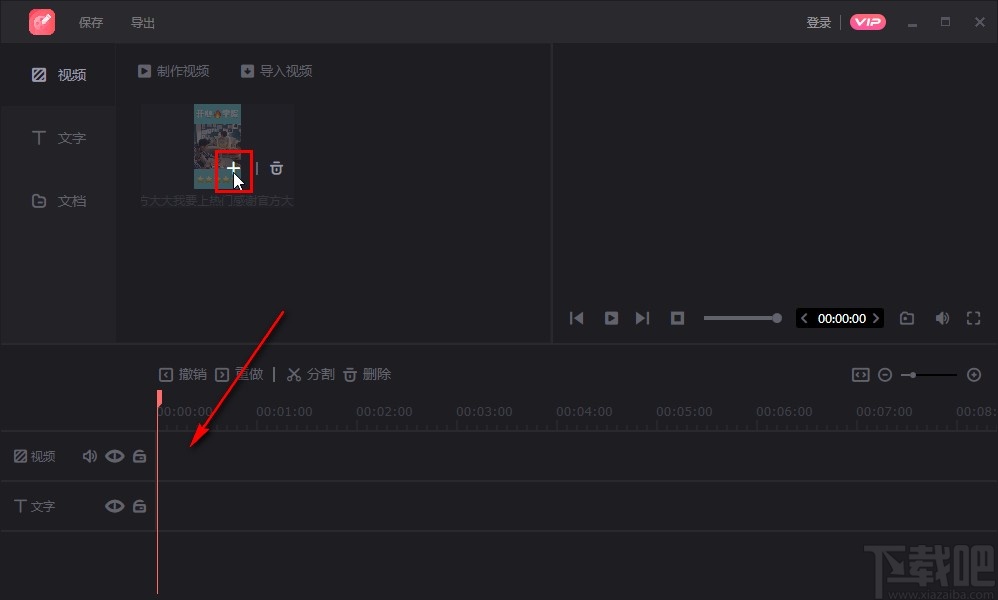
4.接下来,单击加号图标后,我们可以在视频控制台上看到视频。将指针移动到要分段的段的位置,然后单击按钮进行分段。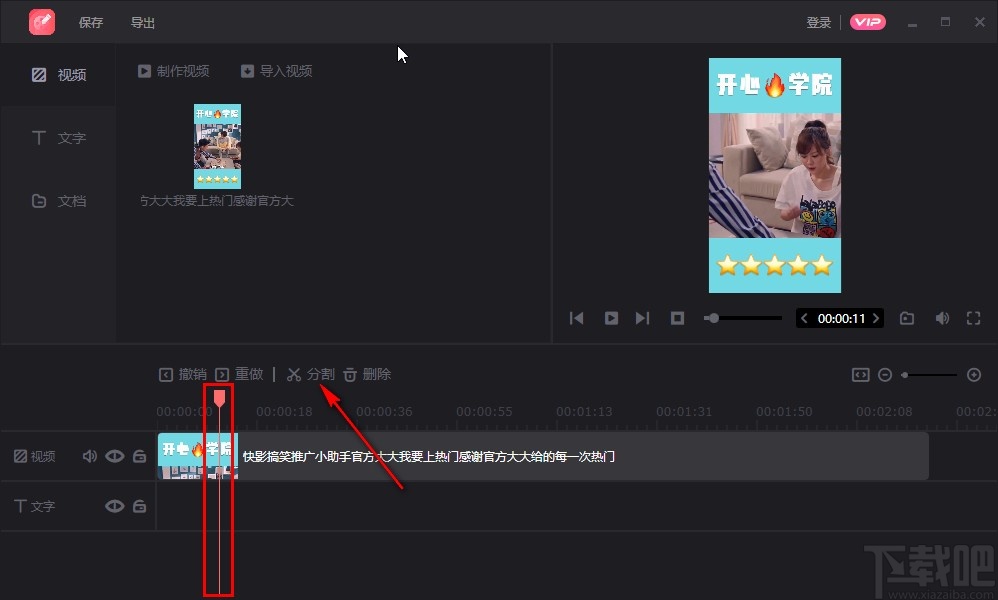
5.点击分割按钮后,将在指针选择的时间点进行分割。分割后的效果如下图所示,是视频分割后的效果。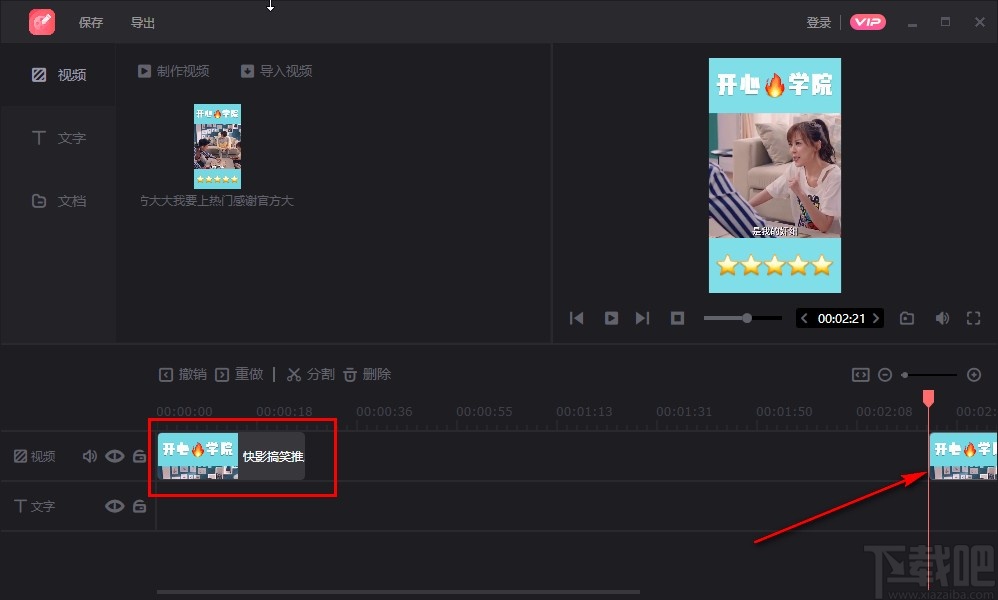
6.接下来,我们可以选择分割后的视频文件,点击右侧的播放按钮,播放分割后的视频剪辑进行预览。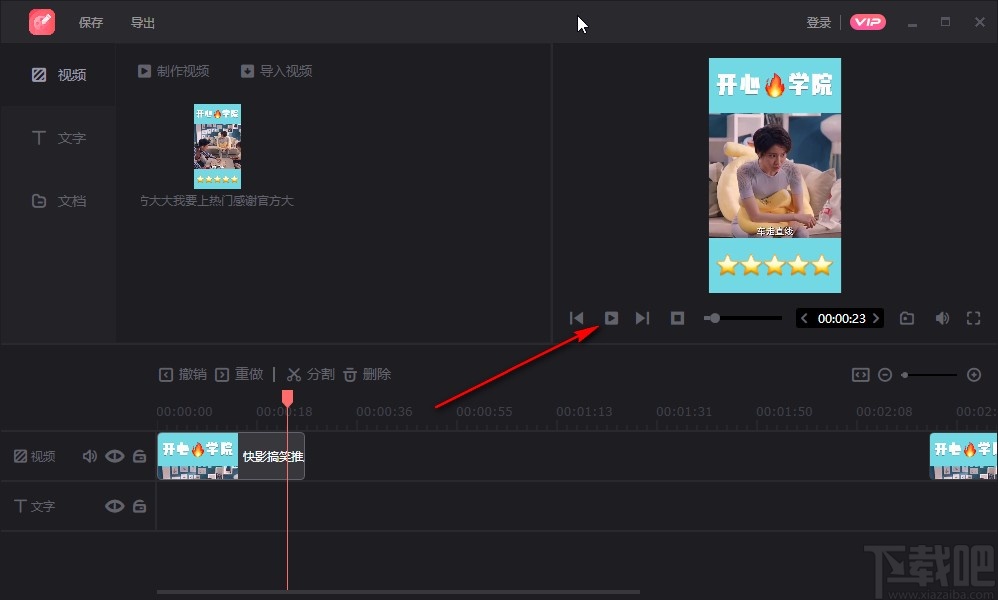
7.分割完成后,我们点击界面左上角的导出按钮,就可以打开视频导出保存界面,点击导出路径右侧的文件夹图标。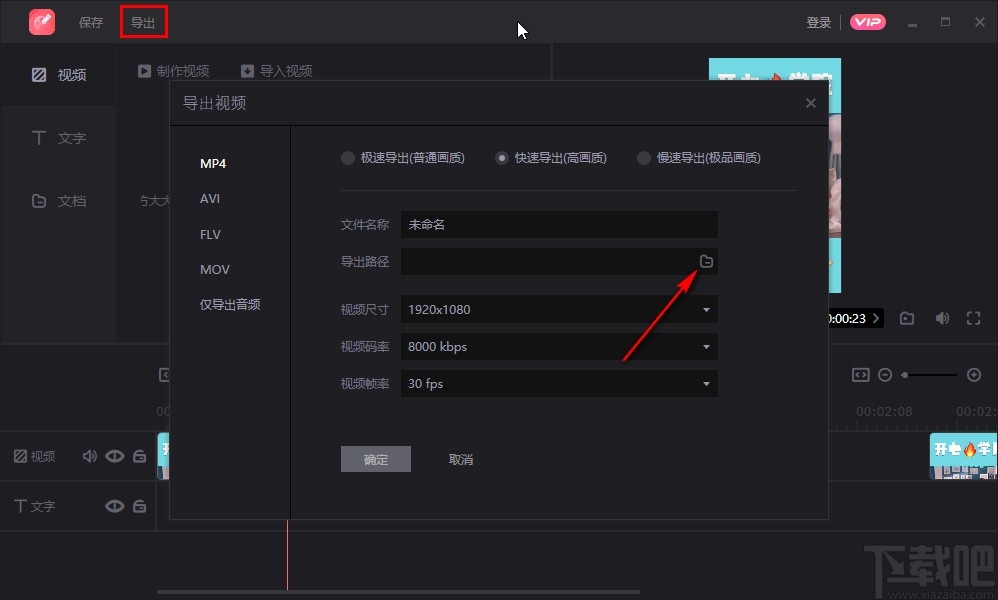
8.单击此文件夹图标后,打开选择输出文件路径的位置,然后单击右下角的选择文件夹按钮,如下图所示。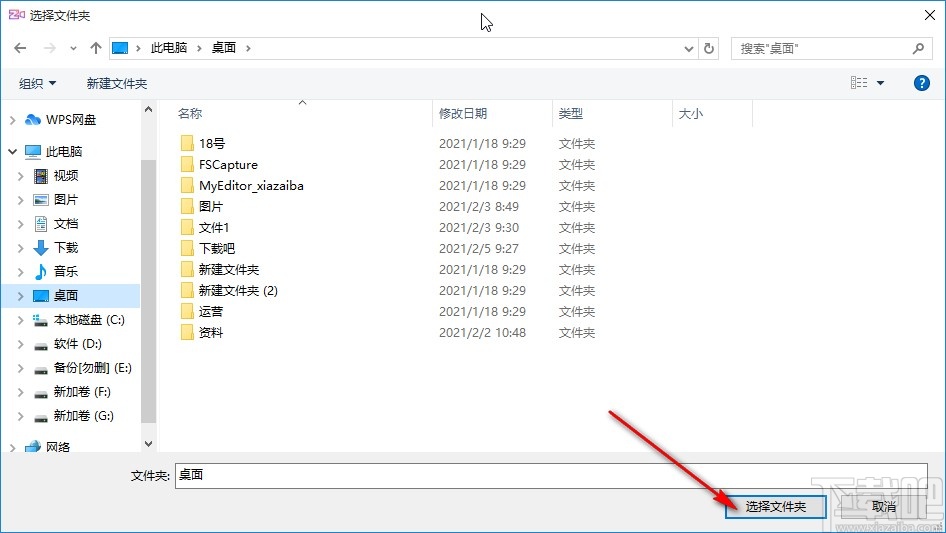
9.最终选择输出的导出路径后,点击左下角的“确定”,点击“确定”开始导出分段视频文件。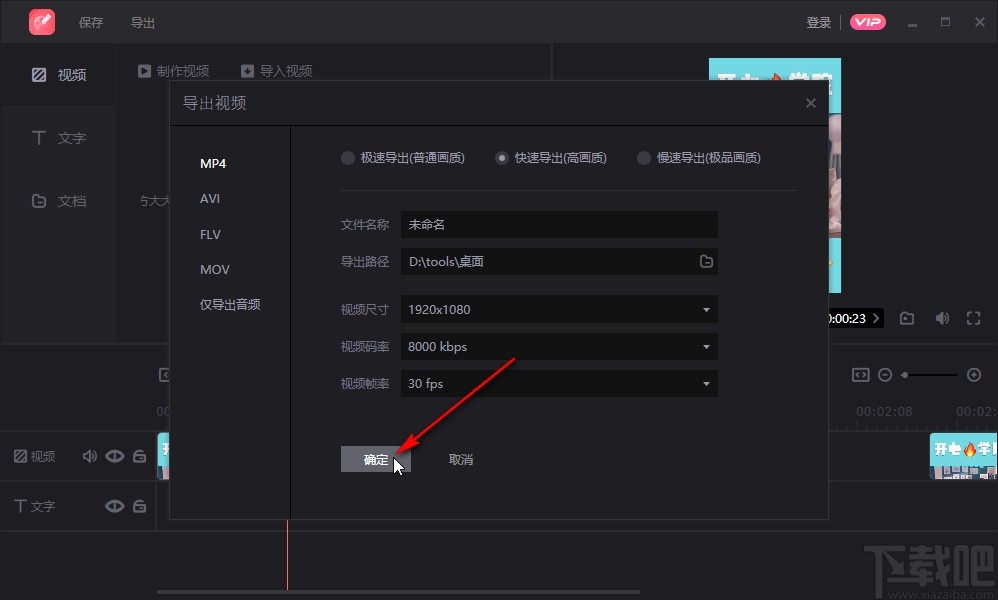
使用以上教程中的操作方法,我们可以在转传大师的视频编辑软件中对视频文件进行分割。有需要的朋友要赶紧试试这个方法。希望边肖分享的这个教程能对大家有所帮助。
版权声明:转专大师视频编辑软件分割视频文件的方法是由宝哥软件园云端程序自动收集整理而来。如果本文侵犯了你的权益,请联系本站底部QQ或者邮箱删除。

















